
Alohan'ny hanombohantsika ny fomba manaraka dia mariho fa ny fampiasana ny SMBV1 ho fidirana lavitra amin'ny mpampiasa mahazatra dia matetika tsy ilaina, satria mora kokoa ny mandamina azy amin'ny teknolojia fanampiny. Fampahalalana momba ny antsipiriany kokoa momba izany dia manolo-kevitra ny hamaky ireo rohy eto ambany isika.
Hamaky bebe kokoa:
Mifandray amin'ny solosaina lavitra
Fomba ifandraisana amin'ny fifampiresahana lavitra any amin'ny Windows 10
Fomba 1: Ampiasao ny singa Windows
Ao amin'ny Windows 10, misy maodely misaraka izay ahafahanao mampifandray singa isan-karazany. Miaraka amin'izany dia ho mora kokoa ny hampihetsika ny SMBV1, ary toa izao ny fizotrany:
- Sokafy ny "Start" ary mandehana ao amin'ny menio "Parameter".
- Eto, safidio ny fizarana "Applications".
- Ao amin'ny sokajy "fampiharana sy endri-javatra", midina any amin'ny farany ambany indrindra izay tsindrio ny "programa sy singa"
- Amin'ny alàlan'ny tontonana ankavia, antsoy ny "oppule na tsy manafoana ny varavarankely" varavarankely.
- Mijere ao amin'ny menu "SMB 1.0 CIFS Support" Directory, apetraho ary ampio ny subfolders rehetra, ao anatin'izany ny sokajy lehibe.
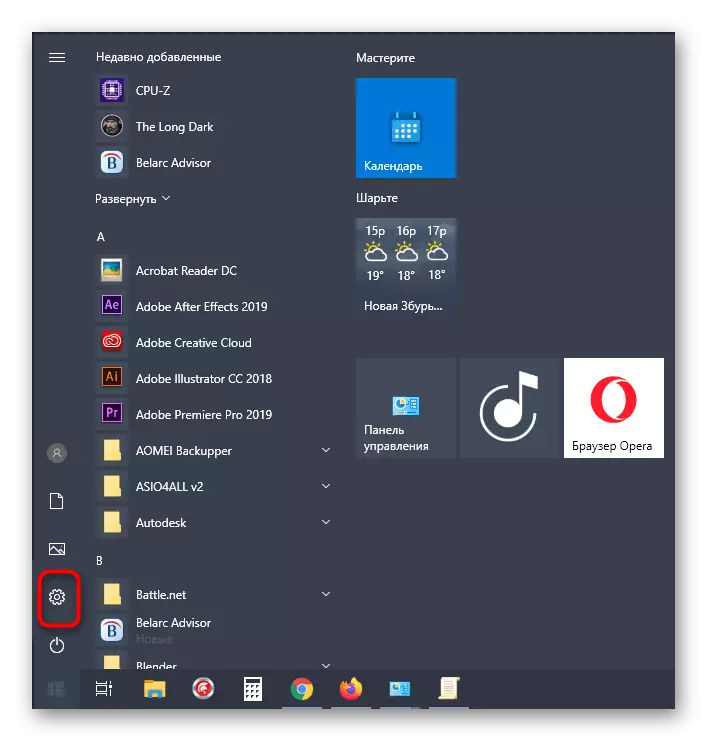
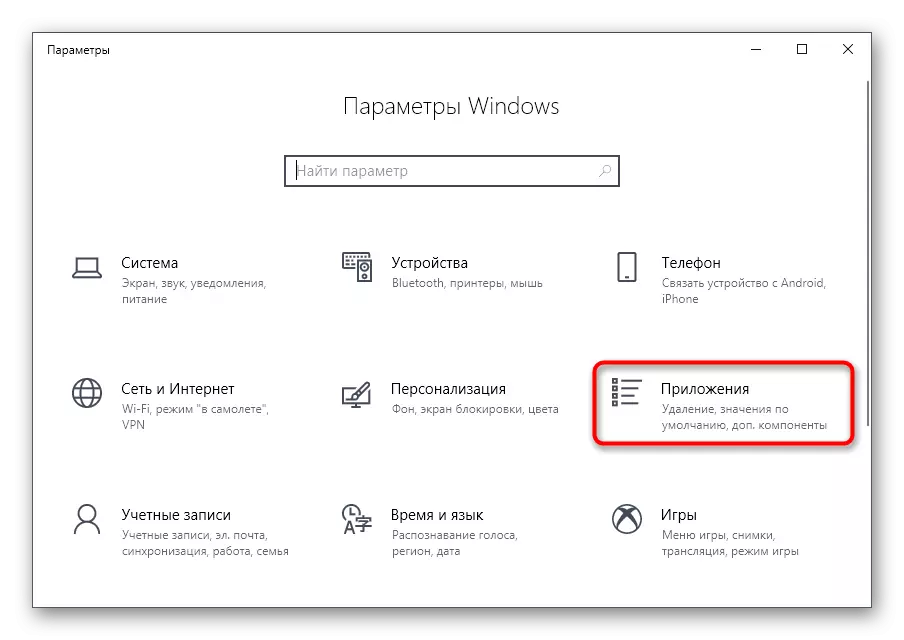
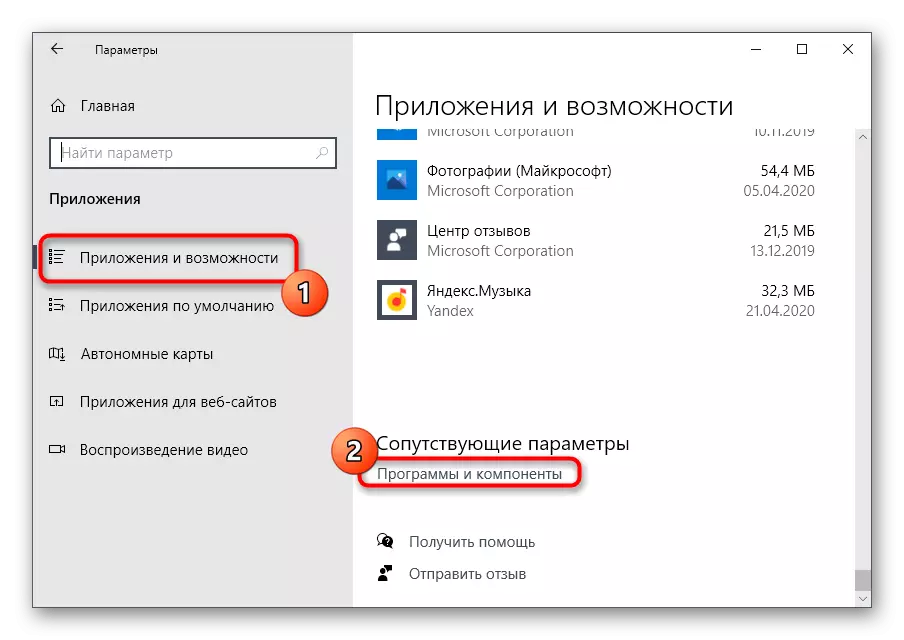
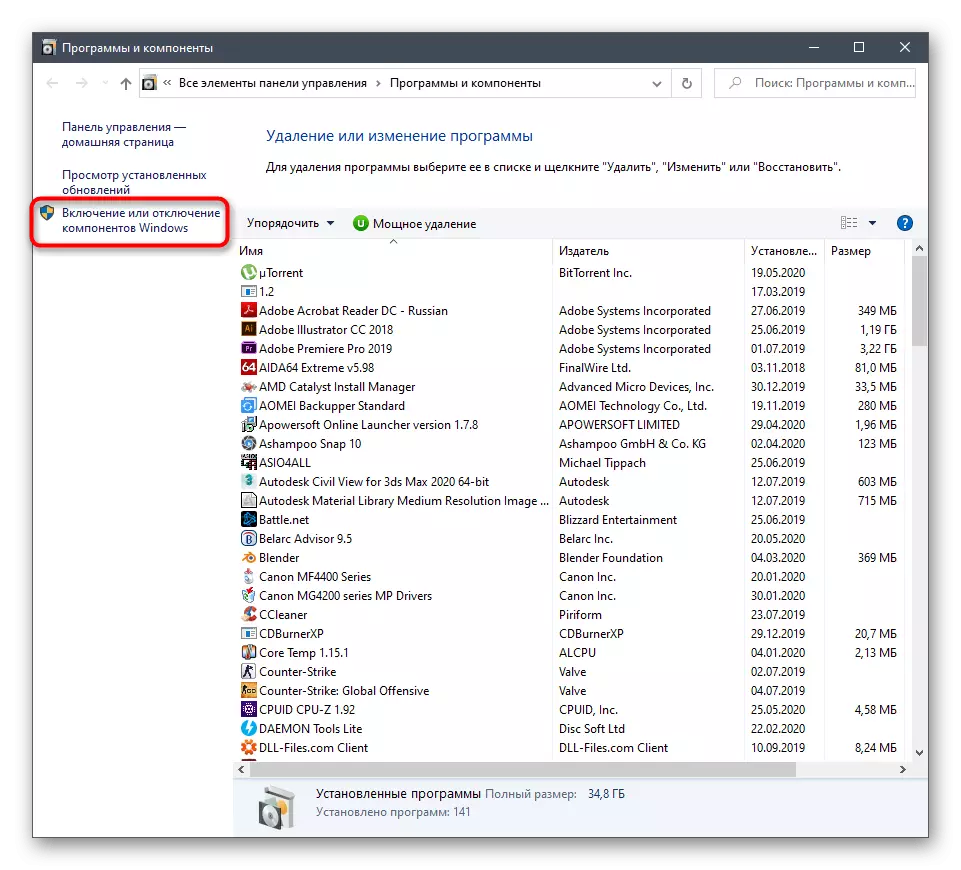
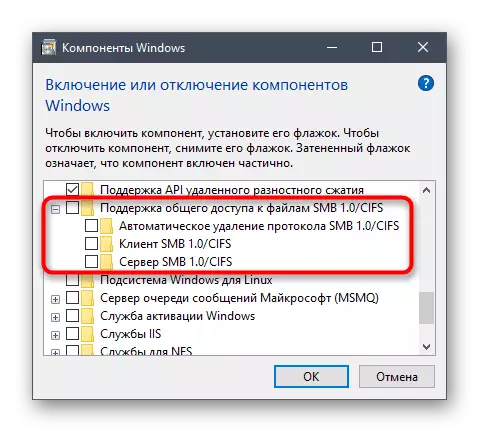
Raha tsy mihetsika izao ny teknolojia ankehitriny, dia mila averina indray ny solosaina ianao, satria izao dia hanavao ny tarehimarika fisoratana anarana, izay takiana amin'ny fandidiana marina ny SMB.
Fomba 2: Ekipa ho an'ny powershell
Raha tsy matahotra ny hifanerasera amin'ny Showershell Shell ianao dia afaka manetsika ny SMBV1 amin'ny alàlan'ny fametrahana azy irery ny baiko iray.
- Tsindrio havanana amin'ny sakafo fanombohana ary safidio ny "Windows Powershell".
- Ao amin'ny Powershell, ampidiro ny varavarankely-windowsosptalionfeature -online -featureName SMB1Protocol ary tsindrio ny Enter.
- Antenaina ny fahavitan'ny fomba fiasa amin'ny famadihana ny singa, izay haharitra minitra vitsivitsy.
- Rehefa avy mandefa solosaina ianao amin'ny fanombohana indray mba hamaranana ny fandidiana. Azonao atao ny manao izany taty aoriana amin'ny alàlan'ny fisafidianana safidy valiny ratsy ankehitriny.
- Manaraka, ny powershell dia hampiseho fampahalalana fa nahomby tamim-pahombiazana ny SMBV1 ary amin'ny toe-javatra miasa.

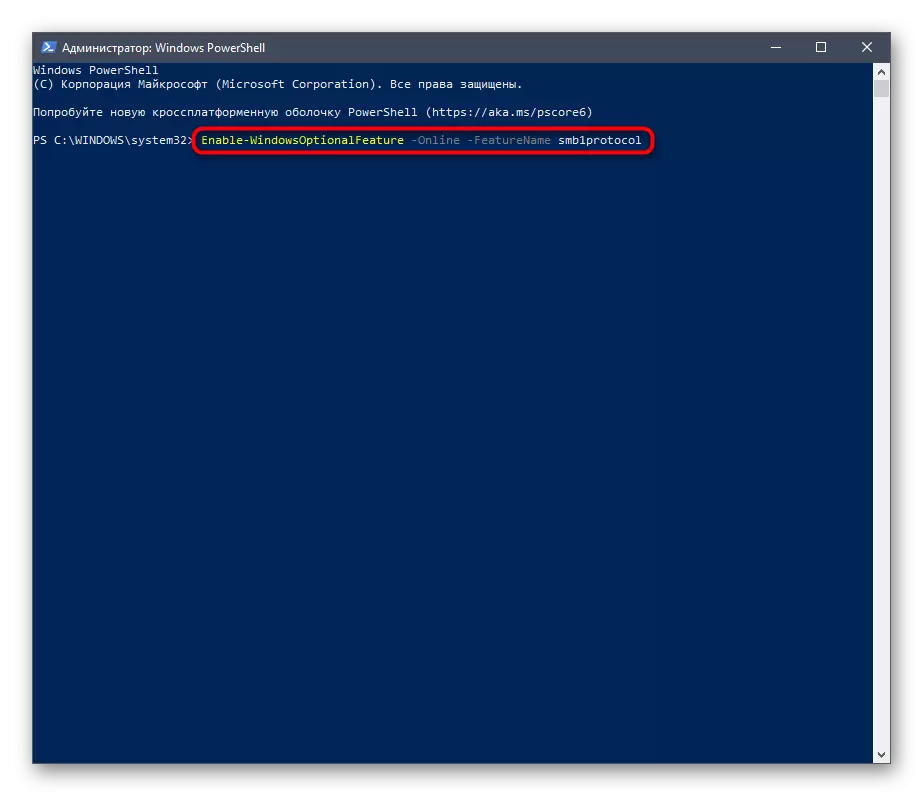
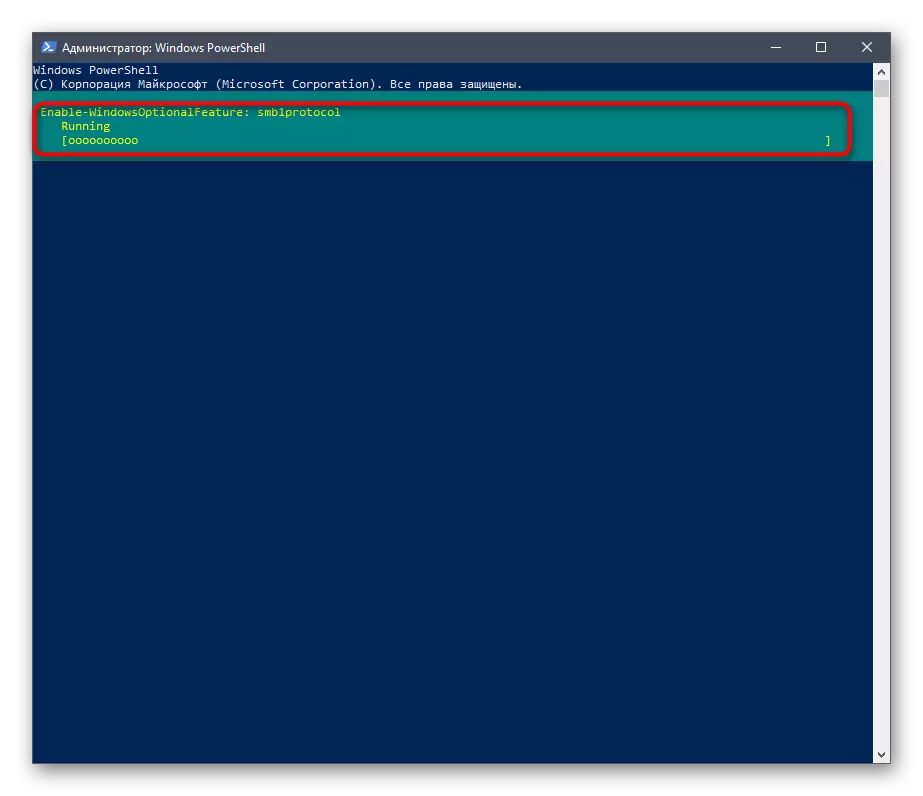
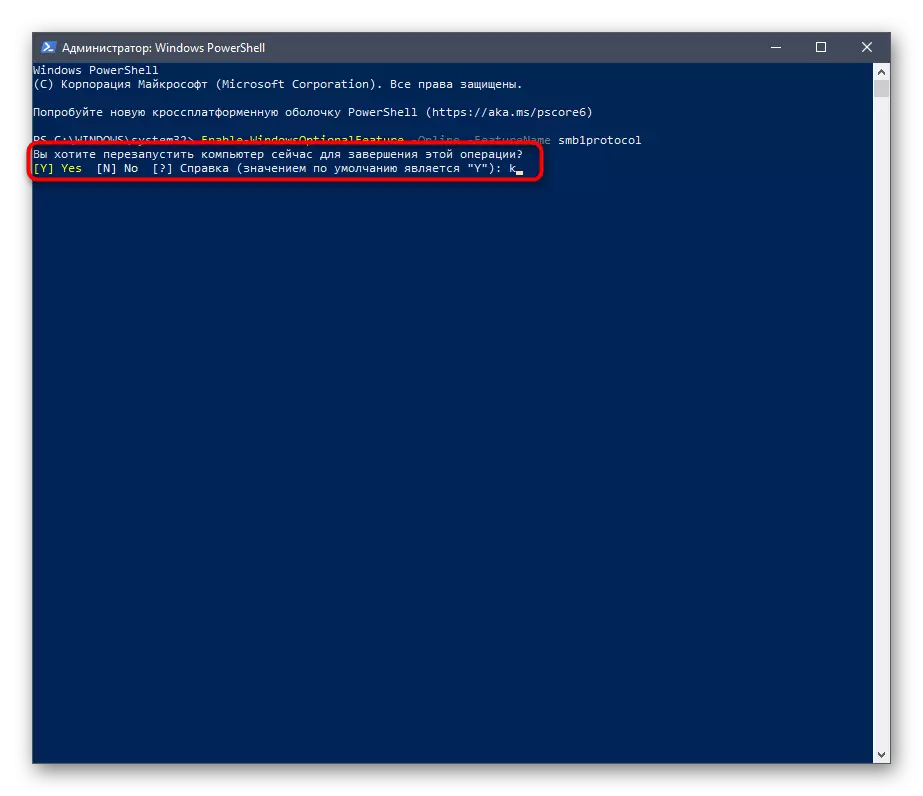
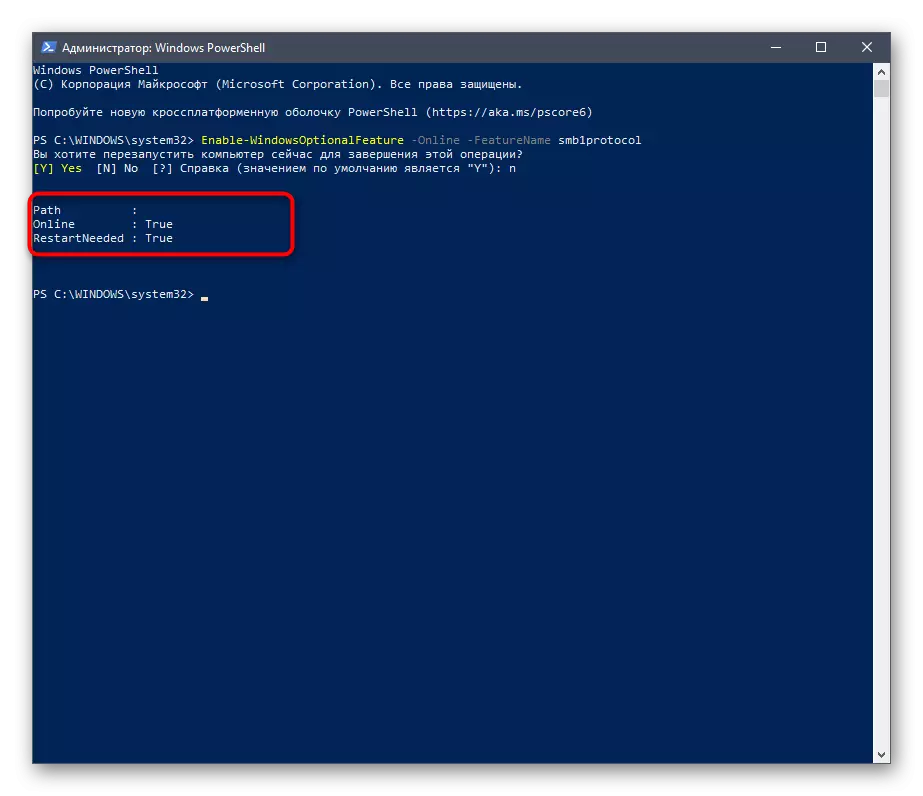
Ankoatr'izay, tsikaritray ireo baiko roa hafa ho an'ny Powershell, izay mety hahasoa amin'ny fiaraha-miasa bebe kokoa amin'ny singa izay dinihina ao amin'ny Windows:
- Mahazo-WindowsFeature FS-SMB1 - Mamela anao hahita izay fanjakana ankehitriny smbv1.
- Tsy azo atao ny-windwindopalionfeature -online -featurename smb1protocol - Mampihena ny fandidiana singa.
Fomba 3: fitantanana ny politika vondrona
Mariho fa io safidy io dia mety amin'ny tompona toerana izay te-hanitsy ny SMBV1 amin'ny solosaina rehetra eo an-toerana. Tsy manoro hevitra ireo mpampiasa tsotra hampiasa ity safidy ity isika - tsara kokoa ny mijanona amin'ny roa teo aloha.
- Hanombohana, tsy maintsy manampy ny fitantanana politika amin'ny vondrona ianao amin'ny OS. Mba hanaovana izany, sokafy ny "fanombohana" ary mandehana amin'ny "tarehimarika".
- Sokafy ny fizarana "Applications".
- Ao amin'ny sokajy voalohany izay mahaliana anao ny tsindrio "fotoana fanampiny".
- Kitiho ny "Add Comport" mba handeha amin'ny safidiny.
- Ao amin'ny lisitra, tadiavo ny "RSAT: ny fitantanana ny politikan'ny vondrona dia midika hoe" ary atombohy ny fametrahana.
- Hiverina any amin'ny menu teo aloha ary hanara-maso ny fivoaran'ny fametrahana.
- Aorian'ny fisavana ny singa ho azy ao anaty lisitra ary avereno indray ny solosaina ka ny fanovana rehetra dia nampidirina.
- Ampidiro ny rafitra fandidiana eo ambany anaran 'ny tompon'ny domain, sokafy ny fampitaovana "run" amin'ny alàlan'ny win + r ary misoratra anarana ny GPMc.MSC, avy eo tsindrio ny fanalahidy Enter.
- Andrasana ny hisintona ny fitantanana ny politikan'ny vondrona.
- Sokafy ny fizarana fizarana "Fitantanana ny politika vondrona" ary tadiavo ny fisoratana anarana.
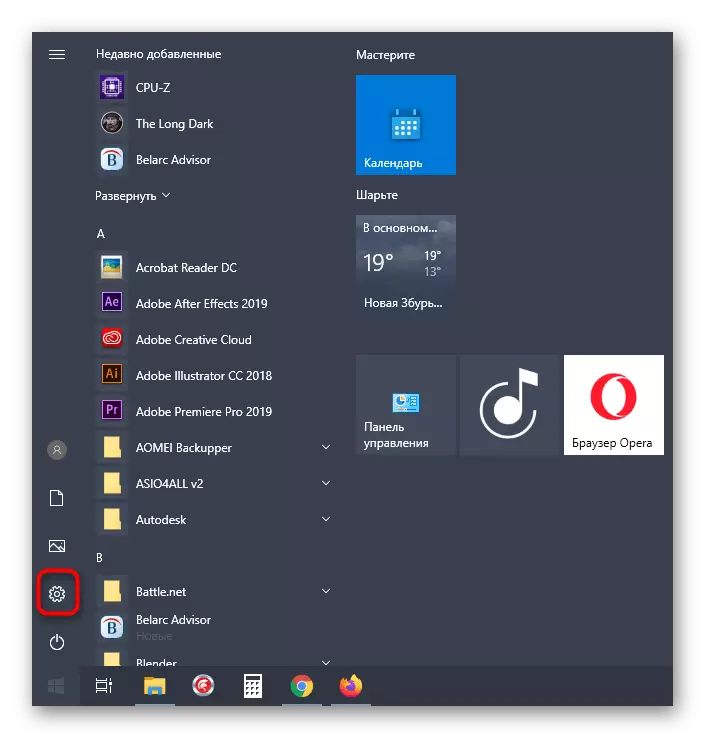
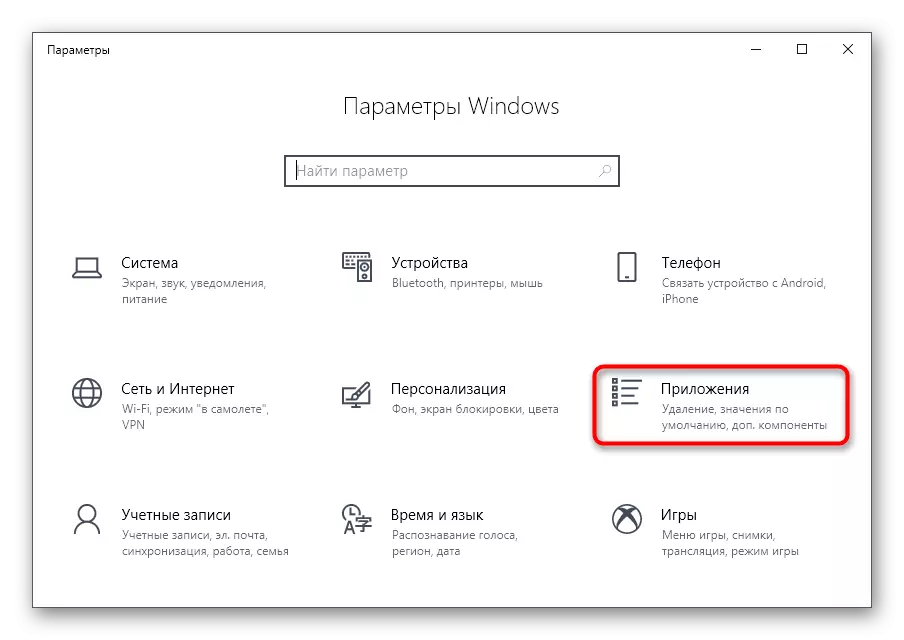
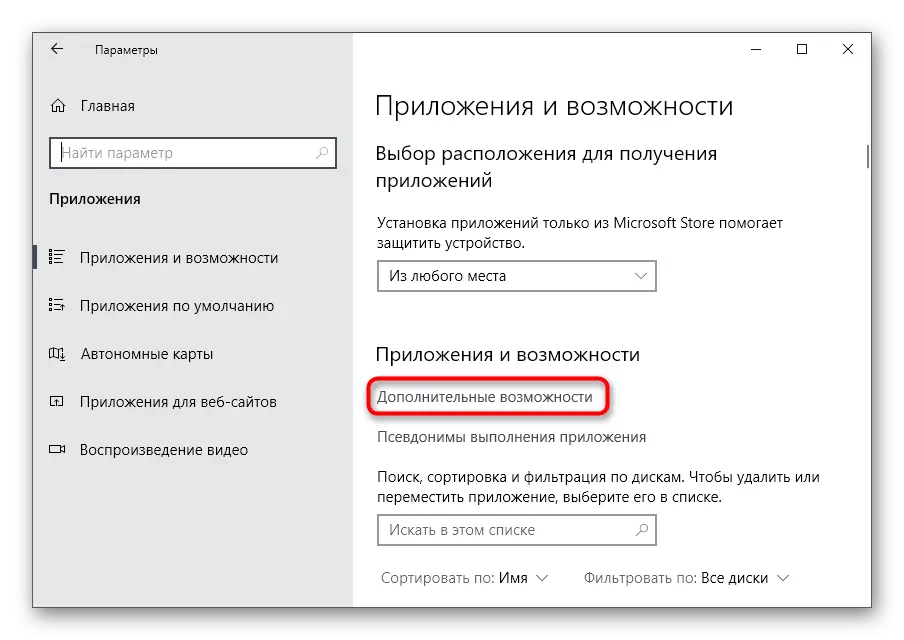
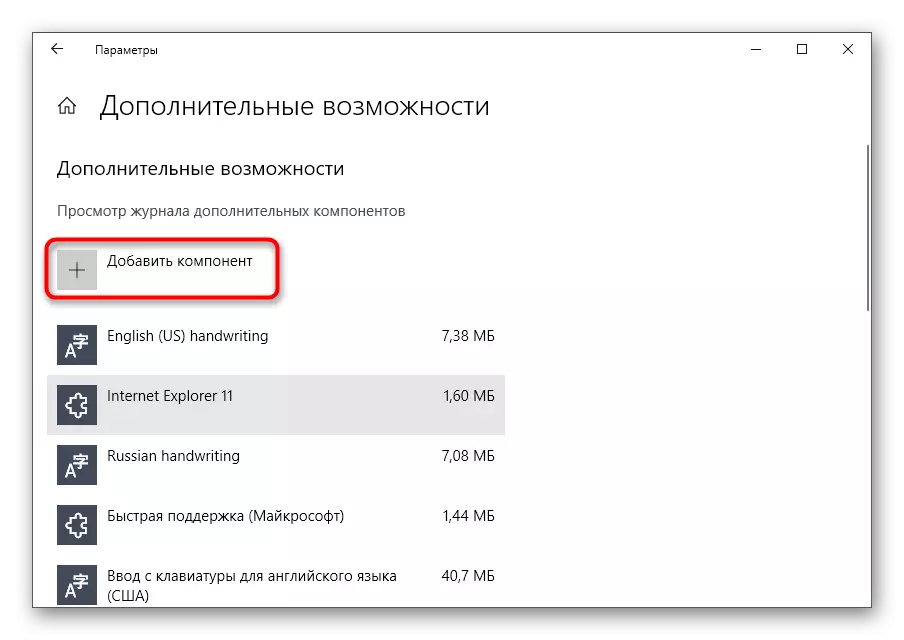
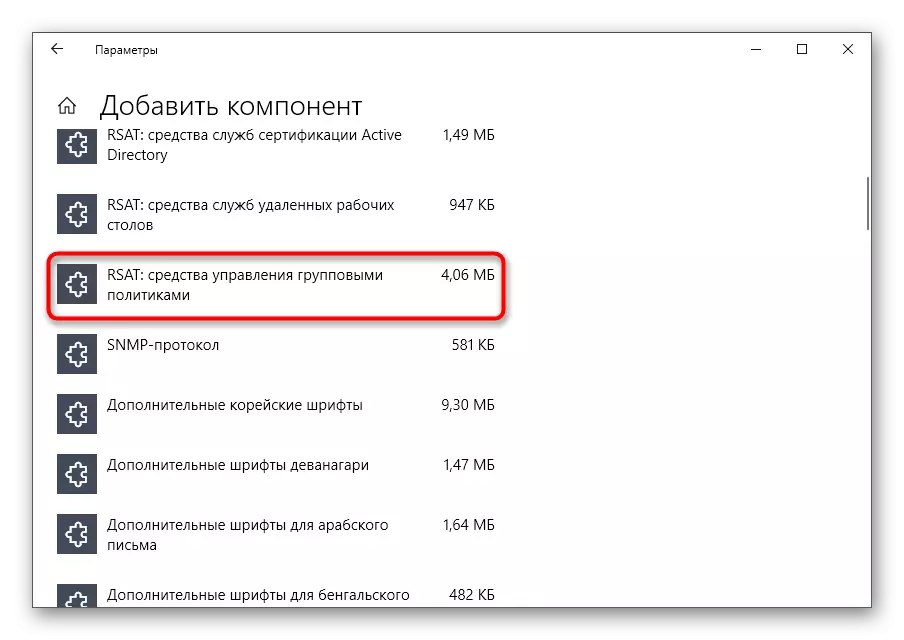
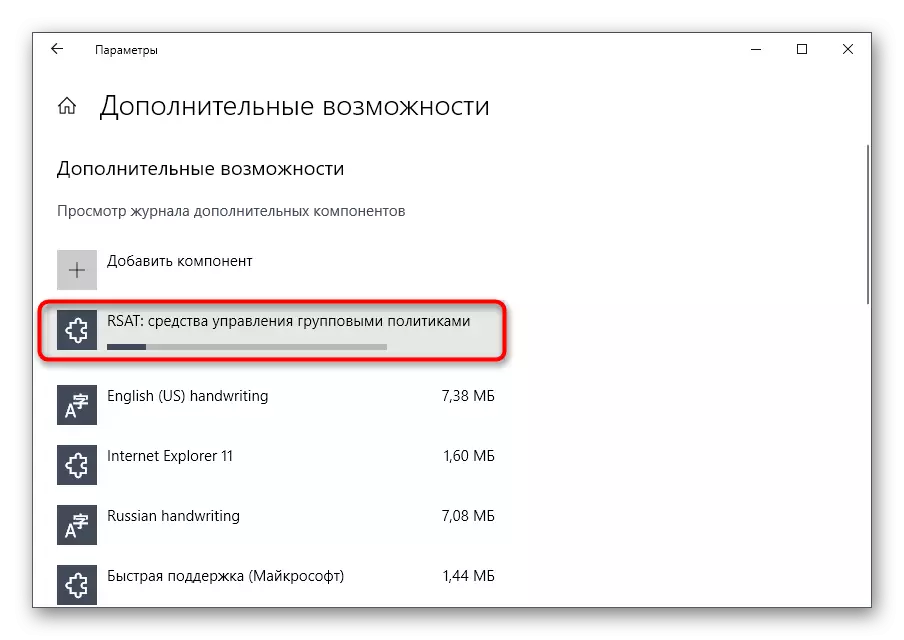
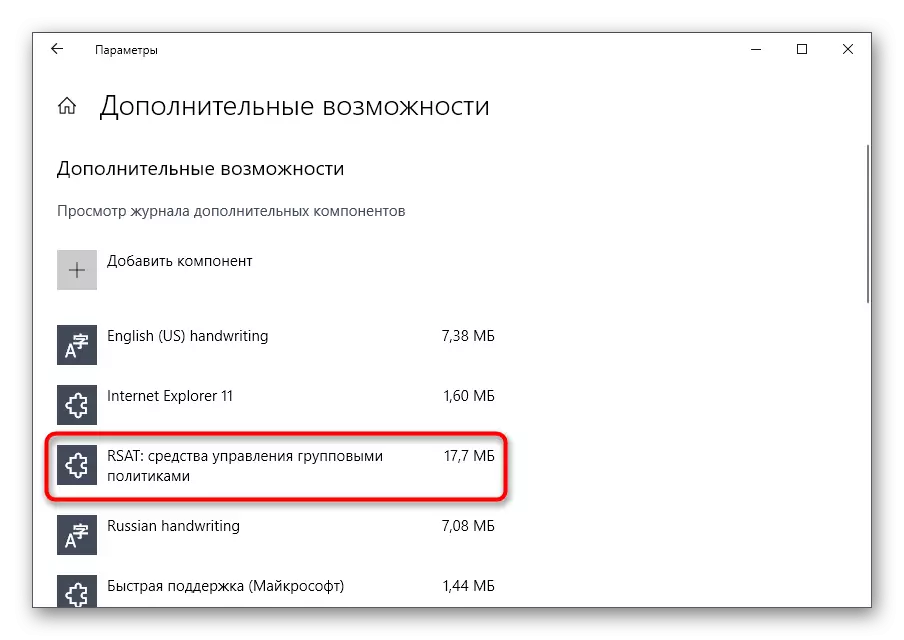
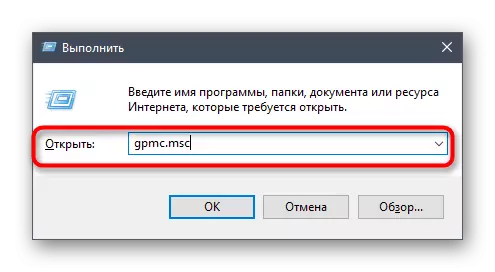
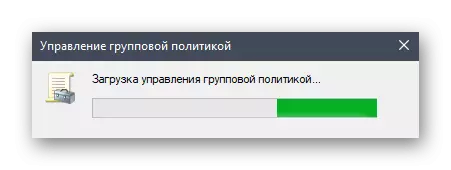
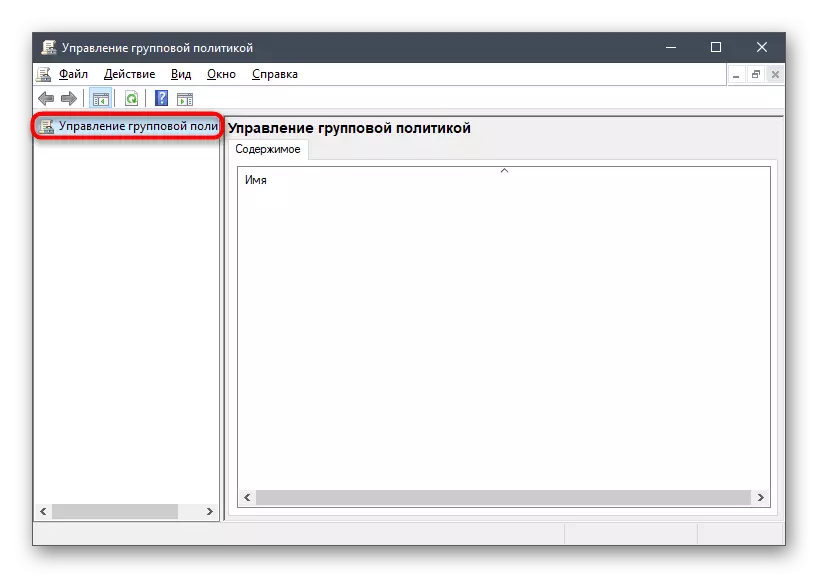
Mijanona ho famenoana ny fampahalalana momba ny fisoratana anarana ihany koa mifanaraka amin'ny lisitra manaraka
- Hetsika: Mamorona
- Bush: HKEY_LOCAL_MACHINE
- Lalana fizarana: System \ CurrentControlset \ Services \ Lanmanserver \ Parameter
- Anaran'ny parameter: SMB1
- Type parameter: reg_dword
- Midika: 1.
Mbola mijanona ho an'ny fiovan'ny fisoratana anarana ihany izy io ary avereno ny solosaina mba hahatongavany an-keriny. Raha te-hanaisotra ny tarehimarika amin'ny ho avy ianao, dia hanova ny lanjany amin'ny "0".
